wps怎样使用截屏功能
发布时间:2017-02-21 13:20
新版本的wps为我们提供了截图功能,我们可以在wps文字中通过截图功能进行一系列的操作,那么,怎样使用wps的截图功能呢?下面就让小编告诉你wps怎样使用截屏功能 的方法。
wps使用截屏功能的方法:
首先打开你所要截屏的Word文档,现在办公软件都改名字了,全是WPS家族了。所以以前的Word,现在又叫WPS文字,反正都是一个意思。
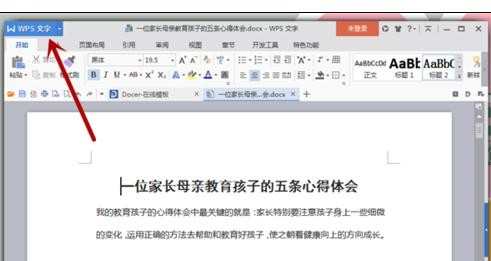
我们点击工具栏中的“插入”--“截屏”右边的小三角,点击那个小三角就会出现“屏幕截图”和“截图时隐藏当前窗口”,我们先选择“屏幕截图”。
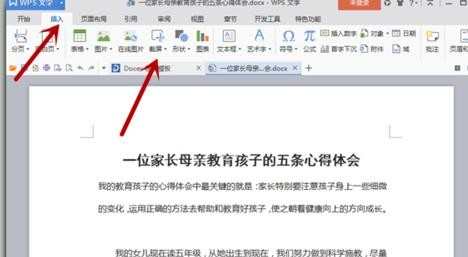
点击“屏幕截图”后,它就会自动帮我们截取当前Word文档,但如果你的鼠标移动到别的地方时,它又会自动截取相同大小的截图,但是当前的文档是不隐藏的。

我们把截图下来的图片要选择一个保存的路径,以便过后可以查看。一般所有的截图都是保存在同一个地方的,这样就不会丢失了。
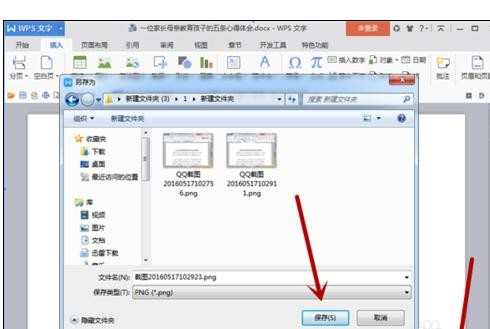

wps怎样使用截屏功能的评论条评论